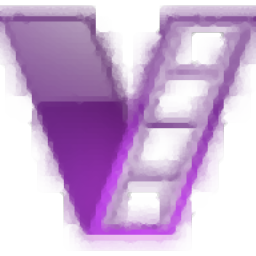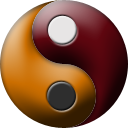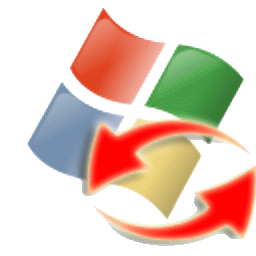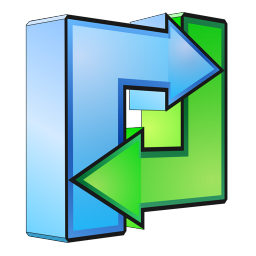视频转gif软件顾名思义是一款能够轻松进行视频转gif动图的工具。还在烦恼如何把视频转gif动图?最简单好用的视频转gif软件送给你。它可以帮助用户将您的视频文件转换为非常流行的GIF格式文件。这种类型的文件现在非常热,因为许多用户在评论或聊天过程中经常使用这种格式的文件。 GIF格式文件可以压缩用户喜欢的动画或小场景视频文件,然后以非常小的形式播放动画。它不仅很小,而且还可以反映您想要在动画中表达的内容;该工具支持多种格式,这些格式与用户经常使用的视频格式兼容,包括手机拍摄的视频格式文件;需要他们的用户可以下载体验。
安装步骤:
1.用户可以单击此网站上提供的下载路径来下载相应的程序安装包
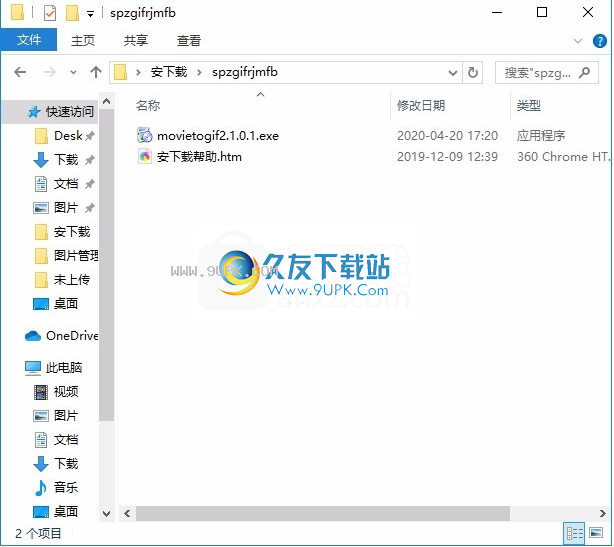
2.只需要使用解压功能打开压缩包,双击主程序进行安装,弹出程序安装界面
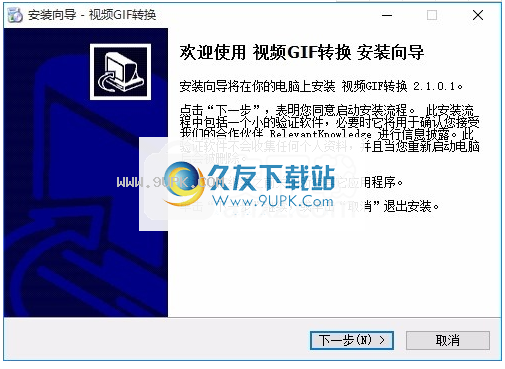
3.同意上述协议的条款,然后继续安装该应用程序,单击“同意”按钮

4.您可以单击浏览按钮,根据需要更改应用程序的安装路径
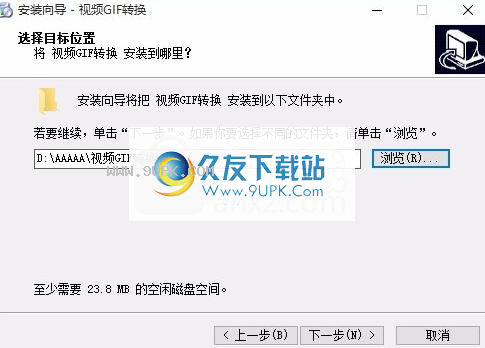
5.弹出以下界面,用户可以直接用鼠标点击下一步按钮
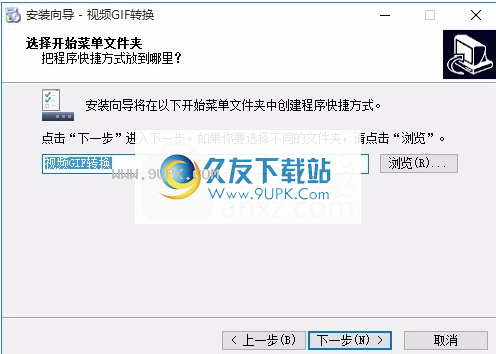
6.桌面快捷键是否可以根据用户需要创建
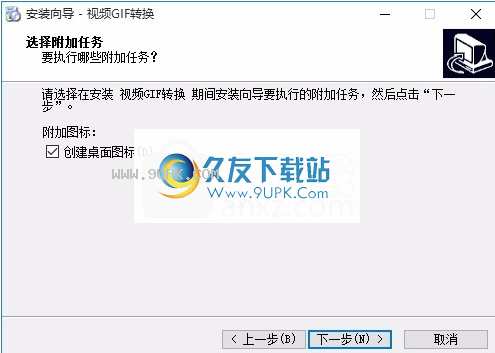
7.现在准备安装主程序,单击安装按钮开始安装

8.弹出应用程序安装进度栏的加载界面,等待加载完成
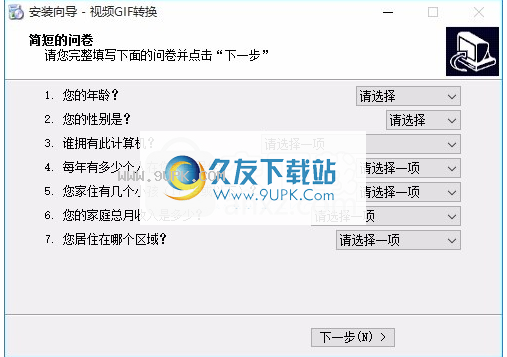
9.按照提示单击“安装”,弹出程序安装完成界面,单击“完成”按钮
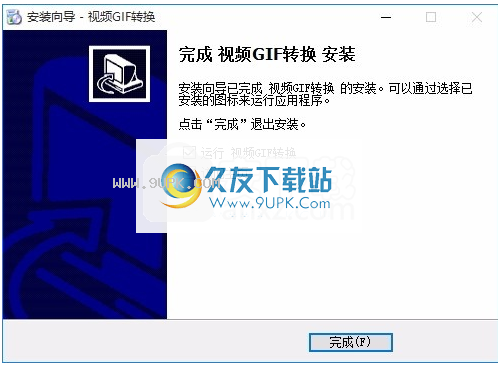
软件功能:
视频转gif软件可以转换不同格式的视频文件
可以将视频文件转换为多个GIF文件,或将其拦截以进行转换
支持各种格式的视频文件的格式转换,包括非常丰富的格式
只需通过用户界面中的文件打开按钮将视频文件导入到用户界面中
无论是磁盘中的视频文件,还是其他存储磁盘中的文件,都可以转换
官方教程:
如何从视频中提取剪辑并将其另存为GIF文件:
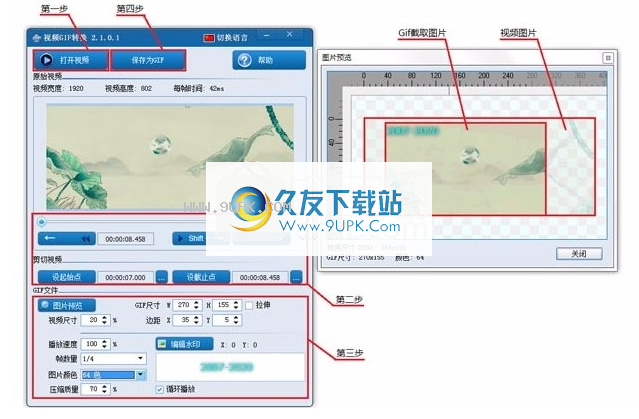
步骤1:选择原始视频。
单击“打开视频”按钮以选择视频文件。支持各种常见的视频格式,例如:AVI,MPEG,MP4,WMV,MKV,MOV,VOB,RMVB等。
步骤2:截取视频剪辑。
拖动播放进度条或单击“→”,“←”,“ Shift +→”按钮以找到视频剪辑的开始位置,然后单击“设置开始点”按钮;使用相同的方法来定位视频剪辑的结束位置,请单击“设置截止点”按钮。
注意:按住键盘上的Shift键,然后按左右箭头键定位单帧播放,然后直接按左右箭头键跳过播放位置。单击“设置起点”或“设置终点”右侧的小按钮,以快速将视频定位到起点或终点。
第三步:设置输出GIF文件的各种参数。
1.单击“图片预览”按钮(或直接修改“视频大小”和“ GIF大小”参数),将弹出一个GIF图片预览窗口,在预览窗口中您可以看到视频图片和GIF截获的图片。调整“视频大小”参数以更改视频图片的大小,并调整“ GIF大小”和“边距”参数以更改GIF图片的大小和截取位置。通过设置这些参数,您可以截取视频的任何部分,并制作任意大小的GIF动态图像。
2.将GIF播放速度设置为原始视频的25%... 200%。建议选择100%。
3.为了减小GIF文件的大小,可以适当减少图片的帧数,并将其设置为原始视频的帧数的1/20 ... 1倍。建议选择1/4或1/5。
4.设置GIF动画的颜色:您可以选择4种颜色... 256种颜色。
选择较少的颜色可以减小GIF文件的大小,但是图像质量会下降。 建议选择64色或128色。
5.设置GIF压缩质量。 所选值越大,质量越好,但是GIF体积越大。 建议70%。
6.设置水印:单击“编辑水印”按钮以添加或删除水印图片(PNG格式)或在弹出界面中编辑文本水印,并调整水印显示的位置。
7.勾选“循环播放”以使您一直循环播放的GIF动画,否则将只播放一次。
步骤4:另存为GIF。
单击“另存为GIF”按钮,将制作的GIF动画保存为真实的GIF格式文件。
软件特色:
1.支持任何视频剪辑并转换为GIF
2.支持见的视频格式,例如AVI,MPEG,MP4,WMV,MKV,MOV,VOB,RMVB
3.功能简单,操作方便,界面简单
4.支持多国语言切换
5.整个用户界面非常整齐,功能模块分布清晰,非常简单
6.您可以自定义视频文件的转换,还可以调整其他文件